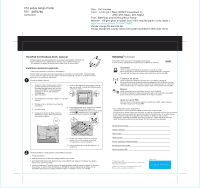Lenovo ThinkPad X32 (Romanian) Setup guide for the ThinkPad X32 (Part 2 of 2)
Lenovo ThinkPad X32 Manual
 |
View all Lenovo ThinkPad X32 manuals
Add to My Manuals
Save this manual to your list of manuals |
Lenovo ThinkPad X32 manual content summary:
- Lenovo ThinkPad X32 | (Romanian) Setup guide for the ThinkPad X32 (Part 2 of 2) - Page 1
/reseller: Sit web pentru service IBM: Numar de service IBM: © Copyright Lenovo 2005. Portions © Copyright International Business Machines Corporation 2005. Toate drepturile sunt rezervate. ThinkPad este o marca cornerciala inregistrata detinuta de Lenovo. IBM este o marca comerciala detinuta
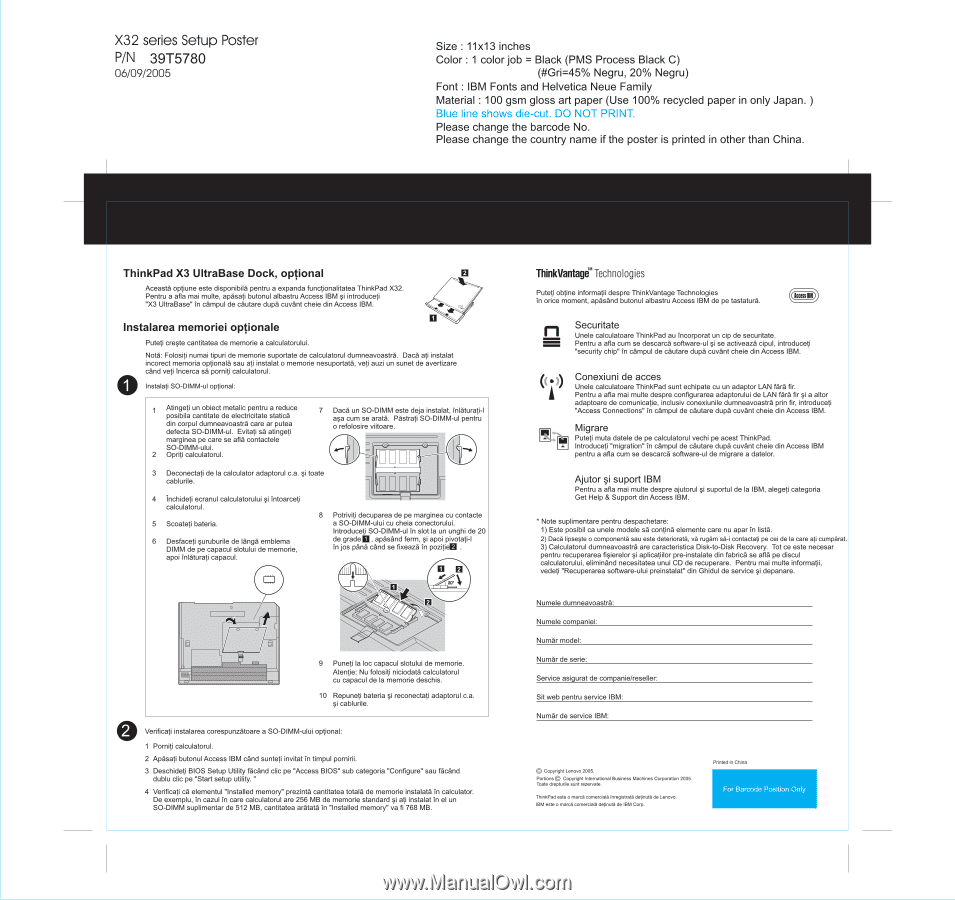
X32
series
Setup
Poster
P/N
39T5780
06/09/2005
Size
:
11x13
inches
Color
:
1
color
job
=
Black
(PMS
Process
Black
C)
(#Gri=45%
Negru,
20%
Negru)
Font
:
IBM
Fonts
and
Helvetica
Neue
Family
Material
:
100
gsm
gloss
art
paper
(Use
100%
recycled
paper
in
only
Japan.
)
Blue
line
shows
die-cut.
DO
NOT
PRINT.
Please
change
the
barcode
No.
Please
change
the
country
name
if
the
poster
is
printed
in
other
than
China.
ThinkPad
X3
UltraBase
Dock,
optional
Aceasta
optiune
este
disponibila
pentru
a
expanda
functionalitatea
ThinkPad
X32.
Pentru
a
afla
mai
multe,
apasati
butonul
albastru
Access
IBM
§i
introduceti
"X3
UltraBase"
in
campul
de
cautare
dup5 cuvant
cheie
din
Access
IBM.
Instalarea
memoriei
optionale
0
Puteti
cre§te
cantitatea
de
memorie
a
calculatorului.
Note:
Folositi
numai
tipuri
de
memorie
suportate
de
calculatorul
dumneavoastra.
Daca
ati
instalat
incorect
memoria
optionala
sau
ati
instalat
o
memorie
nesuportata,
yeti
auzi
un
sunet
de
avertizare
cand
veti
incerca
sa
porniti
calculatorul.
Instalati
SO-DIMM-ul
optional:
1
Atingeti
un
object
metalic
pentru
a
reduce
posibila
cantitate
de
electricitate
statics
din
corpul
dumneavoastra
care
ar
putea
defecta
SO-DIMM-ul.
Evitati
sa
atingeti
marginea
pe
care
se
afla
contactele
SO-DIMM-ului.
2
Opriti
calculatorul.
7
Daca
un
SO-DIMM
este
deja
instalat,
inlaturati-I
ass
cum
se
arata.
Pastrati
SO-DIMM-ul
pentru
o
refolosire
viitoare.
3
Deconectati
de
la
calculator
adaptorul
c.a.
si
toate
cablurile.
4
Inchideti
ecranul
calculatorului
si
intoarceti
calculatorul.
5
Scoateti
bateria.
6
Desfaceli
suruburile
de
lang5
emblema
DIMM
de
pe
capacul
slotului
de
memorie,
apoi
inlaturati
capacul.
0
8888
8
Potriviti
decuparea
de
pe
marginea
cu
contacte
a
SO-DIMM-ului
cu
cheia
conectorului.
Introduceti
SO-DIMM-ul
in
slot
la
un
unghi
de
20
de
grade
ib
,
apasand
ferm,
§i
apoi
pivotati-I
in
jos
pans
cand
se
fixeaza
in
pozitierg
.
9
Puneti
la
loc
capacul
slotului
de
memorie.
Atentie:
Nu
folositi
niciodata
calculatorul
cu
capacul
de
la
memorie
deschis.
10
Repuneti
bateria
§i
reconectati
adaptorul
c.a.
§i
cablurile.
Verificati
instalarea
corespunzatoare
a
SO-DIMM-ului
optional:
1
Porniti
calculatorul.
2
Apasati
butonul
Access
IBM
cand
sunteti
invitat
in
timpul
pornirii.
3
Deschideti
BIOS
Setup
Utility
facand
clic
pe
"Access
BIOS"
sub
categoria
"Configure"
sau
facand
dublu
clic
pe
"Start
setup
utility.
"
4
Verificati
c5
elementul
"Installed
memory"
prezinta
cantitatea
totals
de
memorie
instalata
in
calculator.
De
exemplu,
in
cazul
in
care
calculatorul
are
256
MB
de
memorie
standard
§i
ati
instalat
in
el
un
SO-DIMM
suplimentar
de
512
MB,
cantitatea
aratata
in
"Installed
memory"
va
fi
768
MB.
ThinkVantage
m
Technologies
Puteti
obtine
informatii
despre
ThinkVantage
Technologies
in
orice
moment, apasand
butonul
albastru
Access
IBM
de
pe
tastatura.
O
sass
IRO
Securitate
Unele
calculatoare
ThinkPad
au
incorporat
un
cip
de
securitate.
Pentru
a
afla
cum
se
descarca
software-ul
§i
se
activeala
cipul,
introduceti
"security
chip"
in
campul
de
cautare
dup5
cuvant
cheie
din
Access
IBM.
Conexiuni
de
acces
Unele
calculatoare
ThinkPad
sunt
echipate
cu
un
adaptor
LAN
fart
fir.
Pentru
a
afla
mai
multe
despre
configurarea
adaptorului
de
LAN
fart
fir
§i
a
altor
adaptoare
de
comunicatie,
inclusiv
conexiunile
dumneavoastra
prin
fir,
introduceti
"Access
Connections"
in
campul
de
cautare
dup5 cuvant
cheie
din
Access
IBM.
Migrare
Puteti
muta
datele
de
pe
calculatorul
vechi
pe
acest
ThinkPad.
Introduceti
"migration"
in
campul
de
cautare
dup5
cuvant
cheie
din
Access
IBM
pentru
a
afla
cum
se
descarca
software-ul
de
migrare
a
datelor.
Ajutor
§i
suport
IBM
Pentru
a
afla
mai
multe
despre
ajutorul
§i
suportul
de
la
IBM,
alegeti
categoria
Get
Help
&
Support
din
Access
IBM.
*
Note
suplimentare
pentru
despachetare:
1)
Este
posibil
ca
unele
modele
sa
contina
elemente
care
nu
apar
in
lista.
2)
Daca
lipseste
o
components
sau
este
deteriorate,
va
rugam
sa-i
contactati
pe
cei
de
la
care
ati
cumparat.
3)
Calculatorul
dumneavoastra
are
caracteristica
Disk
-to
-Disk
Recovery.
Tot
ce
este
necesar
pentru
recuperarea
fi§ierelor
§i
aplicatiilor
pre-instalate
din
fabrics
se
afla
pe
discul
calculatorului,
eliminand
necesitatea
unui
CD
de
recuperare.
Pentru
mai
multe
informatii,
vedeti
"Recuperarea
software-ului
preinstalat"
din
Ghidul
de
service
i
depanare.
Numele
dumneavoastra:
Numele
companiei:
Numar
model:
Numar
de
serie:
Service
asigurat
de
companie/reseller:
Sit
web
pentru
service
IBM:
Numar
de
service
IBM:
©
Copyright
Lenovo
2005.
Portions
©
Copyright
International
Business
Machines
Corporation
2005.
Toate
drepturile
sunt
rezervate.
ThinkPad
este
o
marca
cornerciala
inregistrata
detinuta
de
Lenovo.
IBM
este
o
marca
comerciala
detinuta
de
IBM
Corp.
Printed
in
China